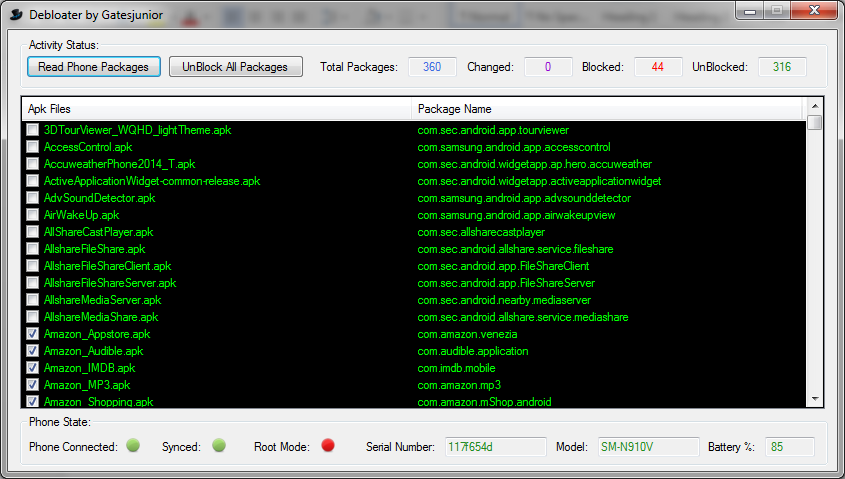Aproape toate terminalele Android includ software instalat implicit pe care mulți utilizatori nu îl consideră util. Este cunoscut ca bloatware, și mai mult de unul caută o modalitate de a o elimina și de a elibera acel spațiu ocupat de evoluțiile care ajung cu telefonul sau tableta cu sistemul de operare Google. Ei bine, acest lucru se poate realiza cu Software debloater.
Acesta este un program care funcționează pe Mediul Windows, deci nu trebuie instalat pe dispozitivul Android, ci pe computer. În plus, este important de indicat că, dacă terminalele în care este utilizat nu sunt înrădăcinate (neprotejate), acesta nu poate fi dezinstalați bloatware sau o anumită aplicație, dar blocați-o astfel încât să nu consume resurse și să nu ruleze automat.
În plus, este necesar să utilizați Debloater pentru a activa depanare USB, ceva care se află în secțiunea Opțiuni pentru dezvoltatori din Setări (dacă acestea nu sunt active, trebuie să mergeți la Informații despre dispozitiv și să apăsați în mod repetat de zece ori pe secțiunea Număr de compilare).
Utilizarea și opțiunile debloaterului
În primul rând, voi furniza linkul de descărcare pentru cea mai recentă versiune a software-ului, pe care o puteți obține aici. Odată descărcat, trebuie să îl instalați în mod regulat în sistemul de operare Windows. Odată făcut acest lucru, trebuie să rulați programul și apoi conectați terminalul Android la computer. Apoi Debloater îl va recunoaște, ceva ce am putut vedea în colțul din stânga jos (Dispozitiv conectat sau Telefon conectat).
Acum folosește Citiți pachetele dispozitivului iar în partea centrală puteți vedea lista APK-urilor care sunt instalate pe telefonul sau tableta Android. Aici trebuie să le selectați acum pe cele pe care doriți să le opriți sau să le ștergeți. Atenție însă, nu trebuie să selectați niciunul care este important sau pe care l-ați instalat singur (pentru care trebuie să citiți cu atenție numele deoarece poate citi atât compania dezvoltatoare, cât și numele aplicației -în general tăiat-) .
Odată ce ați făcut selecția, următorul lucru de făcut este să apăsați butonul Aplică astfel încât APK-urile alese să fie oprite sau șterse. Dacă doriți să efectuați din nou operația pentru a selecta mai multe fișiere, pur și simplu utilizați opțiunea Citiți pachetele dispozitivului.
Apropo, dacă doriți să deblocați un APK cu Debloater, trebuie doar să utilizați Deblocați toate pachetele si veti incepe din nou, deci nu este nicio problema in acest sens (atâta timp cat fisierul nu este sters, desigur).
Dacă vrei să știi mai multe trucuri pentru dezvoltarea Google, puteți afla despre ele în această secțiune a Android Ayuda. În plus, vă lăsăm mai jos un videoclip în care puteți vedea cum este folosit software-ul, dar este în limba engleză: